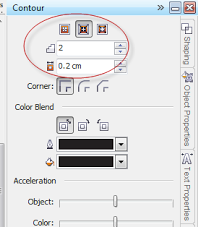Tutorial kali ini menggambar atau membuat Tetesan Air bisa juga dikatakan menggambar embun, menggunakan CorelDRAW.
Membuat gambar ini termasuk banyak tool yang terlibat, jadi ya agak rumit Mas Bro sekalian kalau mempraktekkan, tapi kalau sampeyan simak dengan seksama dengan agak serius maka jadinya gak rumit-rumit banget, apalagi kalau di depan monitor tersedia camilan gurih dan renyah.
Apalagi ditambah secangkir agak pahit, hem.... akan terasa makin asik, kerasan berlama lama di depan komputer (swargo ndunyo..!! hehehehe)
Tutorialnya ikuti langkah-langkah dibawah ini, OK mari kita mulai:
1. Langkah pertama buatlah daun dengan menggunkan pen tools
2. Warnai Rectangle tool kemudian aktifkan Mesh fill tool tambahkan node-node untuk menempatkan warna sebagai tekstur bayangan, kemudian masukkan kotak hasil mesh pada objek daun.
3. Beri efek transparansi 50% lah hasilnya seperti gambar dibawah ini;
4. Buat garis sepanjang daun dengan maksud sebagai serat daun kemudian gandakan dengan tekan tombol + di Numpad, geser ke pinggir daun, selanjutnya klik Blend tool untuk menggandakan biar cepet dan tersusun rapi;
5. Dan induk garis yang ada di pinggir daun tadi atur pada sisi pinggir daun dengan Shape tooldan jangan lupa tekan Alt+Z (Snap to objects) supaya garis bisa menempel pada sisi-sisi pinggir daun.
6. Hasilnya seperti ini kira-kira;
7. Buat kotak dengan Rectangle tool dan atur tekstur warna dengan Mesh Fill tool sebagai Background;
Langkah kedua Membuat Tetes Air Embun
8. Buat objek lingkaran dengan Ellipse tool dan tekan Ctrl+Q untuk mengkonversi ke kurva kemudian atur bentuk lingkaran sesuai dengan alur permukaan daun;
9. Beri warna putih dan hilangkan outline-nya dengan Color Palette selanjutnya atur transparansi objek lingkaran dengan Transparency Tool di Toolbox
10. Gandakan lingkaran dan atur transparansi pada sisi yang lain sehingga mengghasilkan warna gelap.
11. Buat objek seperti gambar dibawah dan atur transparansi warnanya dengan maksud sebagai efek cahaya.
12. Gandakan lagi objek lingkaran dengan tekan + di Numpad kemudian atur transparansi dan besar lingkaran untuk dijadikan objek bayangan
13. Gandakan beberapa kali dan atur besar kecilnya objek dengan Pick Tool.... selesai....
Hasil akhirnya seperti gambar dibawah ini...
14. Untuk mengatur kontras pada gambar caranya, Copy/Paste dari objek aslinya, selanjutnya pada Menu Bitmaps Pilih Convert to Bitmap.... kemudian pada Menu Effects > Adjust >Brightness/Contrast/Intensity...
15. Maka tampil kotak perintah untuk mengatur Brightness/Contrast/Intensity... ketikkan -20, 20, 20 atau atur Slider sesuai dengan kreatifitas sampeyan...
16. Hasilnya akhir seperti gambar dibawah ini, selesai...